火狐浏览器如何添加网页收藏?火狐浏览器是非常简洁的一款免费网页浏览软件,无论是功能使用还是插件安装皆可快速完成,只需轻轻点击即可快速进行无问题处理。无论是内容搜索还是网页收藏都可一键完成,但很多用户都不知道如何将网页添加至收藏夹?因此浏览器之家小编特意为大家带来了2023快速收藏网页至书签的具体操作流程分享。
快速收藏网页至书签的具体操作流程
1、双击打开火狐浏览器;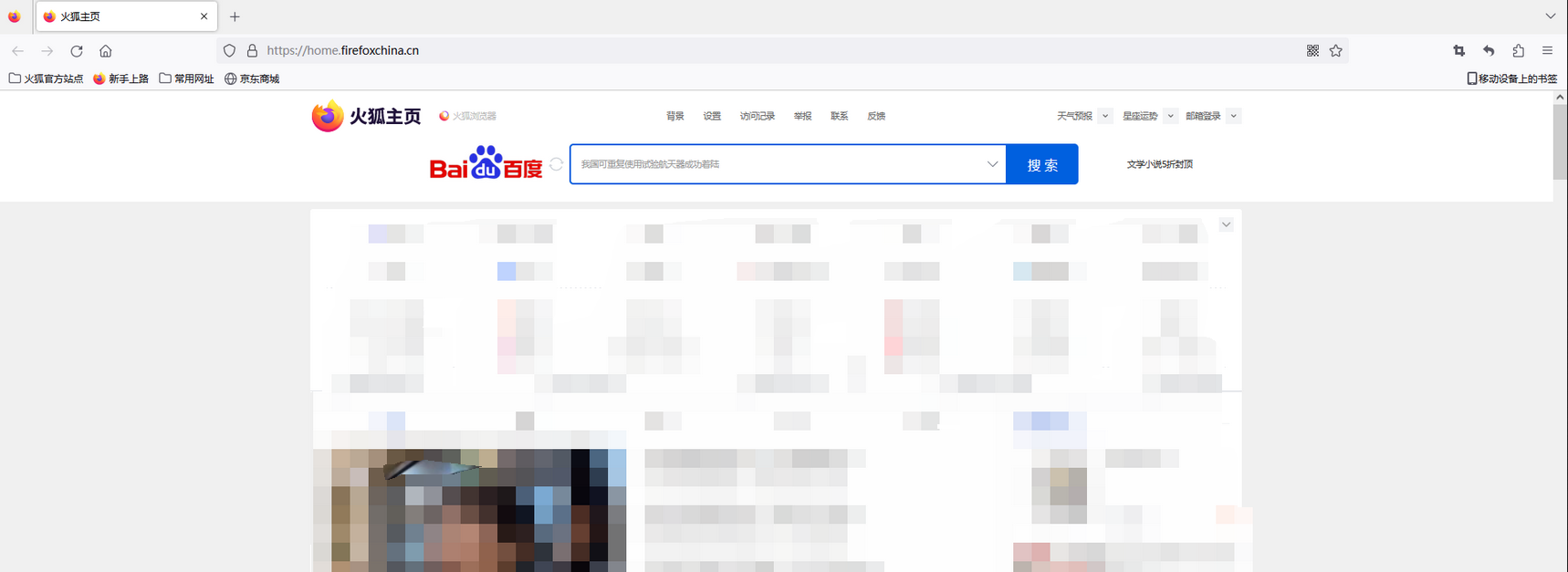
2、进入需要收藏的网页,在界面右上方点击如图所示的星形图标,也可以直接按快捷键Ctrl+D键;
3、在展开的选项中可以根据需要设置想要的名称,设置收藏的位置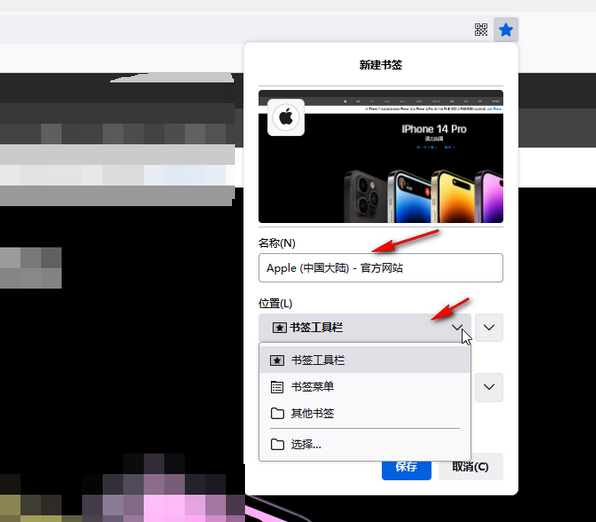
4、如果有需要还可以点击设置标签,设置后续是否在保存网页时显示编辑器等等,然后点击“保存”按钮;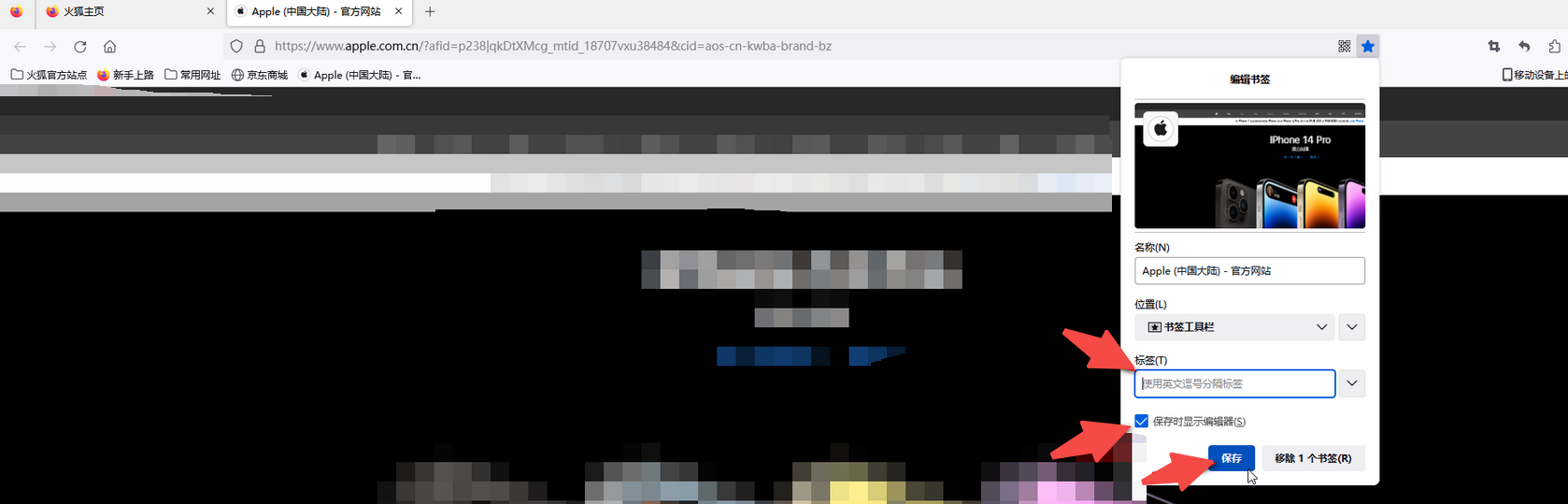
5、后续就有在首页上方看到相应的网页了,点击就可以就可以快速进行访问了。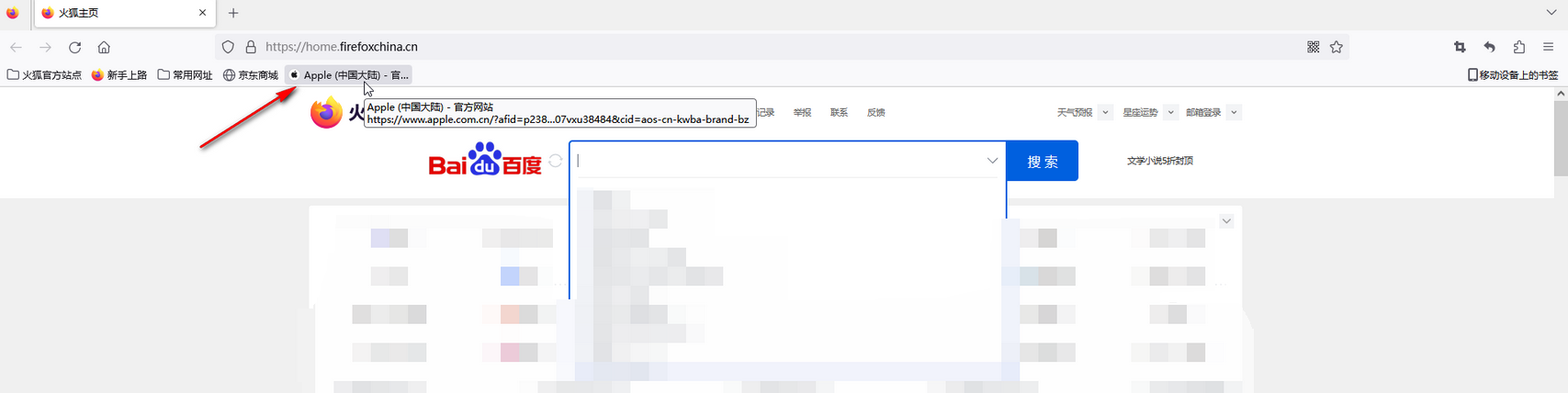
以上就是小编为大家带来的关于火狐浏览器如何添加网页收藏-快速收藏网页至书签的具体操作流程分享,感兴趣的用户可前往浏览器之家。














